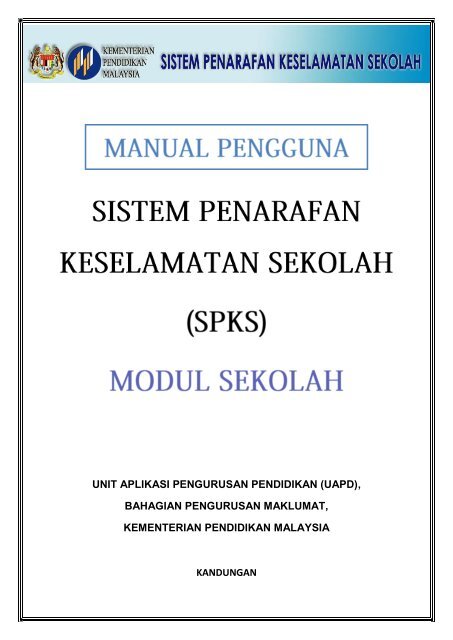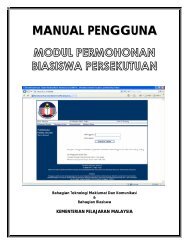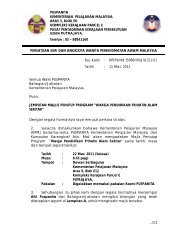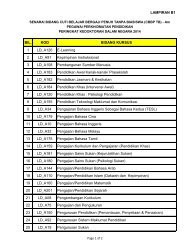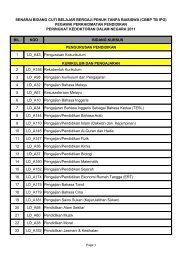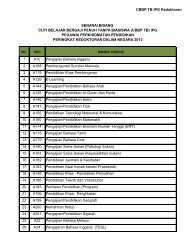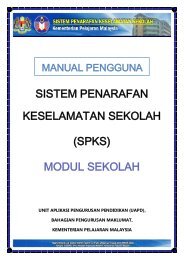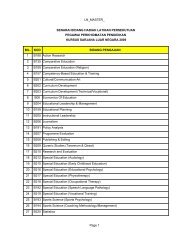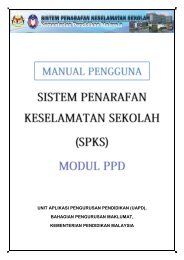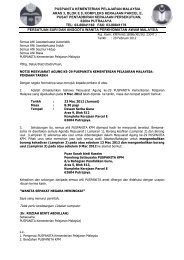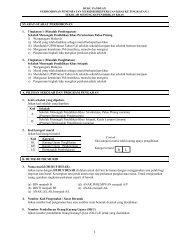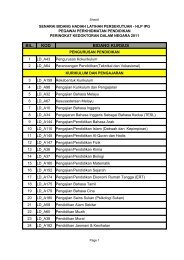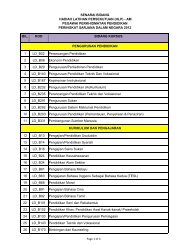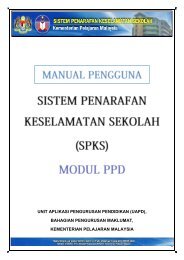Modul Sekolah.pdf
Modul Sekolah.pdf
Modul Sekolah.pdf
- No tags were found...
You also want an ePaper? Increase the reach of your titles
YUMPU automatically turns print PDFs into web optimized ePapers that Google loves.
PENGGUNAUNIT APLIKASI PENGURUSAN PENDIDIKAN (UAPD),BAHAGIAN PENGURUSAN MAKLUMAT,KEMENTERIAN PENDIDIKAN MALAYSIAKANDUNGAN
__________________________________________________Sistem Penarafan Keselamatan <strong>Sekolah</strong>BIL PERKARA MUKA SURAT1.0 PENGENALAN 22.O CARA MASUK KE SISTEM2.1 Daftar Pengguna2.2 Lupa Kata Laluan2.3 Log Masuk Ke Sistem23-44-55-83.0 MENU UTAMA SEKOLAH3.1 Kemaskini Maklumat <strong>Sekolah</strong>3.2 Penarafan Keselamatan (Baru)99-1010-16____________________________________________________________________Bahagian Pengurusan Maklumat, Kementerian Pendidikan Malaysia1
__________________________________________________Sistem Penarafan Keselamatan <strong>Sekolah</strong>1.0 PENGENALANSistem Penarafan Keselamatan <strong>Sekolah</strong> (SPKS) berasaskan web ini bertujuan untukmengetahui sejauh mana tahap keselamatan bagi sesebuah sekolah dengan capaianlebih mudah dan berkesan yang mana sistem ini akan digunakan oleh pihak sekolahuntuk melakukan penarafan kendiri. Instrumen PKS yang terdiri daripada 6 aspekutama mengandungi 86 item adalah bertujuan untuk membuat penilaian danpiawaian tahap keselamatan yang hendak dinilai. Setiap item perlu diberi skor yangtelah ditetapkan dan skor yang dipilih hendaklah berasaskan kepada data danmaklumat yang betul dan tepat. Instrumen ini juga akan diguna pakai olehKementerian Pendidikan Malaysia, Jabatan Pelajaran Negeri dan Pejabat PendidikanDaerah semasa menjalankan pemantauan dan Penyeliaan keselamatan di sekolah.Penyediaan laporan juga akan menjadi lebih mudah, cepat dan efektif kerana telahdiautomasi melalui sistem ini.SPKS terdiri daripada empat (4) tahap pengguna iaitu:a) Pengguna <strong>Sekolah</strong>- merupakan pengguna yang akan menilai tahap keselamatansekolah secara kendiri.b) Pengguna Pejabat Pendidikan Daerah (PPD)- PPD dapat melihat status sekolah selamat di peringkat daerah.c) Pengguna Jabatan Pelajaran Negeri (JPN)- JPN dapat melihat keseluruhan status sekolah selamat di peringkatnegeri.d) Bahagian Pengurusan <strong>Sekolah</strong> Harian (BPSH), Kementerian PendidikanMalaysia- BPSH dapat melihat keseluruhan status tahap keselamatan sekolahdi seluruh negeri.<strong>Modul</strong> SEKOLAH ini dapat melaksanakan beberapa tugas berikut iaitu:1) Dapat melihat dan mengemaskini maklumat lengkap sekolah dan mengisidata bagi Jenis Asrama, Bilangan Guru dan Bilangan Murid.2) Mengisi data penarafan dua(2) kali setahun iaitu pada bulan April (Fasa 1)dan Ogos (Fasa2).3) Dapat mengetahui tahap keselamatan bagi sekolah melalui penarafankendiri.2.0 CARA MASUK KE SISTEMUntuk masuk ke sistem, anda perlu menaip url seperti berikut:http://apps.moe.gov.my/spks yang mana pengguna perlu menggunakan hanya____________________________________________________________________Bahagian Pengurusan Maklumat, Kementerian Pendidikan Malaysia2
__________________________________________________Sistem Penarafan Keselamatan <strong>Sekolah</strong>Internet Explorer (ie) 5.0 ke atas untuk mendapatkan paparan yang penuh danmenarik.Berikut adalah skrin utama yang merupakan juga skrin log masuk ke sistem apabilaanda masuk ke url ini (Rajah 1)Icon ke skrinmanual penggunaIcon ke skrinbantuanRajah 1: Skrin Utama Sistem Penarafan Keselamatan <strong>Sekolah</strong>Link ke skrinlupa kata laluan2.1 Daftar PenggunaUntuk menjadi salah seorang daripada pengguna sistem, anda perlumendaftar sebagai pengguna terlebih dahulu.Berikut adalah link untuk ke skrin daftar pengguna (Rajah 2)Link untuk ke skrindaftar penggunaPanduan mendaftar IDPenggunaRajah 2: Link Untuk Ke Skrin Daftar PenggunaKod ID merupakan Kod<strong>Sekolah</strong> bagi negeriandaRajah 3: Skrin Daftar PenggunaUntuk kembali semula keskrin Log Masuk____________________________________________________________________Bahagian Pengurusan Maklumat, Kementerian Pendidikan Malaysia3
__________________________________________________Sistem Penarafan Keselamatan <strong>Sekolah</strong>Dalam skrin ini, anda dikehendaki menghubungi pihak PPD dan JPN masingmasinguntuk mendapatkan Kata laluan.Peringatan: Adalah perlu untuk mengingati kata laluan anda atau simpan di tempatyang selamat untuk kegunaan masa akan datang.2.3 Log Masuk Ke SistemUntuk Log masuk ke sistem, anda perlu masukkan ID Pengguna dan KataLaluan yang telah didaftar kemudian tekan butangMasukkan ID Pengguna(Kod SEKOLAH):CONTOH: ABA2034Masukkan Kata Laluan:CONTOH: 11111111Rajah 6: Skrin Log Masuk Ke SistemKemudian skrin Laman Utama untuk pengguna sekolah akan dipaparkan.a) Laman Utama (Rajah 7(a)) seperti di bawah akan dipaparkan sekiranyasesebuah sekolah masih belum melakukan sebarang penarafan.Menu untuk KemaskiniMaklumat <strong>Sekolah</strong>Link dan Menu untukmembuat PenarafanKeselamatan sekolahyang barulink untuk ke ManualPengguna dan HubungiKami.Link dan Menu untukmembuat KemaskiniMaklumat Pengguna.Rajah 7(a): Skrin Laman Utama <strong>Sekolah</strong>____________________________________________________________________Bahagian Pengurusan Maklumat, Kementerian Pendidikan Malaysia5
__________________________________________________Sistem Penarafan Keselamatan <strong>Sekolah</strong>Di bawah skrin terdapat juga link untuk ke Manual Pengguna dan HubungiKami. Link ini akan terdapat pada setiap skrin setelah anda Log Masuk.a) Laman Utama (Rajah 7(b)) seperti di bawah akan dipaparkan sekiranyasesebuah sekolah sudah mengisi skor penarafan pada fasa-fasasebelumnya.Link ke RumusanPenarafan Keselamatan<strong>Sekolah</strong>AdaLink ke Senarai CatatanPetunjukRajah 7(b): Skrin Laman Utama <strong>Sekolah</strong>Jadual di dalam rajah di atas menunjukkan senarai rumusan penarafanyang telah dibuat bagi sekolah ini yang mana memaparkan maklumatseperti tahun, fasa, penarafan keselamatan sekolah dan juga status Isudan Permasalahan. Status Isu dan Permasalahan akan memaparkan samaada, ADA atau TIADA Isu dan Permasalahan dibuat. Sekiranya ADA, sistemakan membenarkan untuk melihat senarai catan tersebut.Petunjuk pula menerangkan tentang jadual di atas yang mana sekiranyawarna biru, proses penarafan sekolah bagi sesi tersebut telah LENGKAP,warna kuning menunjukkan proses penarafan sekolah bagi sesi tersebutmasih BELUM LENGKAP dan BOLEH DI KEMASKINI dan warna kelabumenunjukkan proses penarafan yang tidak LENGKAP dan TIDAK BOLEH DIKEMASKINI . Rajah 7(c) di bawah menunjukkan skrin laman utama yangmana status penarafan masih belum lengkap.____________________________________________________________________Bahagian Pengurusan Maklumat, Kementerian Pendidikan Malaysia6
__________________________________________________Sistem Penarafan Keselamatan <strong>Sekolah</strong>Link ke senarai aspekyang masih belumlengkap.Rajah 7(c): Skrin Laman Utama <strong>Sekolah</strong>Paparan nama dan SEKOLAHanda sebagai penggunaberdaftarACKe Laman UtamaLink ke skrin tukarkata laluanBRajah 8: Profil PenggunaDLog Keluar SistemPeringatan: Pastikan nama anda selari dengan SEKOLAH yang telah anda daftarkanSetelah logmasuk ke sistem, setiap skrin akan memaparkan profil penggunaseperti rajah di atas.A) Paparan Maklumat PenggunaMemaparkan nama, sekolah dan kod sekolah penggunaB) Tukar Kata LaluanRajah 9: Skrin Profil Diri – Tukar Kata Laluan____________________________________________________________________Bahagian Pengurusan Maklumat, Kementerian Pendidikan Malaysia7
__________________________________________________Sistem Penarafan Keselamatan <strong>Sekolah</strong>Dalam skrin di atas (Rajah 9), anda perlu pastikan semula Nama, No. KP, KataNama(ID Pengguna), Kata Laluan Lama yang dipaparkan adalah tepat.Kemudian anda perlu memasukkan Kata Laluan Baru dan membuatpengesahan Kata Laluan Baru dan tekan butangMessage di bawah akan keluar untuk memastikan sama ada anda pasti inginmenukar kata laluan tersebut atau tidak (Rajah 9)Rajah 10: Message from WebpageSekiranya anda tekan OK, bermakna kata laluan anda telah berjaya di tukardan skrin berikut akan dipaparkan (Rajah 11)Rajah 11: Skrin Berjaya Tukar Kata LaluanKemudian anda boleh gunakan kata laluan yang baru untuk log masuk kesistem.C) Laman UtamaKembali ke skrin Laman UtamaD) Log Keluar SistemMessage di bawah (Rajah 12) akan dipaparkan sekiranya anda klik linkLog Keluar untuk kepastian. Sila tekan butang OK untuk log keluarsistem.Rajah 12: Message from Webpage untuk log keluar sistem____________________________________________________________________Bahagian Pengurusan Maklumat, Kementerian Pendidikan Malaysia8
__________________________________________________Sistem Penarafan Keselamatan <strong>Sekolah</strong>3.0 MENU UTAMA SEKOLAHRajah 13: Menu Utama Pengguna <strong>Sekolah</strong>Rajah di atas (Rajah 13) merupakan menu utama bagi pengguna sekolah yang manadua(2) perkara utama yang perlu dilakukan semasa sesi penarafan dibuka iaitu:3.1 Kemaskini Maklumat <strong>Sekolah</strong>Rajah 14: Skrin Kemaskini Maklumat <strong>Sekolah</strong>Sebelum membuat penarafan keselamatan, pengguna sekolah perlumengemaskini maklumat sekolah yang dipaparkan, data yang perludikemaskini adalah No. Telefon, No. Faks dan Jenis Asrama manakalaBilangan Guru dan Bilangan Murid yang terkini perlu diisi.Sekiranya tidak lengkap diisi, anda sudah menekan butang, message di bawah akan dipaparkan.Rajah 15: Message from Webpage apabila maklumat tidak lengkap diisiSetelah lengkap, sila tekan butangdan maklumat sekolahyang telah dikemaskini akan dipaparkan (Rajah 15).____________________________________________________________________Bahagian Pengurusan Maklumat, Kementerian Pendidikan Malaysia9
__________________________________________________Sistem Penarafan Keselamatan <strong>Sekolah</strong>3.2 Penarafan Keselamatan (Baru)Rajah 16: Paparan semula Maklumat <strong>Sekolah</strong>Sekiranya anda baru pertama kali masuk ke sistem, anda DIWAJIBKANmengemaskini maklumat sekolah terlebih dahulu sebelum membuatPenarafan Keselamatan. Message di bawah akan dipaparkan.Rajah 17: Message from Webpage apabila maklumat sekolah belum dikemaskiniMenu PenarafanKeselamatanRadio buttonKeselamatanRajah 18: Skrin Aspek 1: Pengurusan Aktiviti Murid____________________________________________________________________Bahagian Pengurusan Maklumat, Kementerian Pendidikan Malaysia10
__________________________________________________Sistem Penarafan Keselamatan <strong>Sekolah</strong>Skrin untuk Aspek 1: Pengurusan Aktiviti Murid akan dipaparkan untuk andamemulakan penarafan keselamatan yang baru. Aspek 1 ini terdiri daripadalima(5) sub aspek seperti Menu Penarafan Keselamatan di atas.Anda perlu mengisi skor setiap item berkenaan dengan menekan salah saturadio button skor iaitu sama ada (0,1,2 atau TB(Tidak Berkenaan))berdasarkan maklumat yang tepat.(Nota: Sila rujuk manual pengguna dalam bahan rujukan yang kedua iaitu Pelaksanaan SkorPiawaian <strong>Sekolah</strong> Selamat untuk mengetahui lebih terperinci tentang penentuan dan pengiraan skorserta penentuan kategori)Sekiranya pengisian untuk sub aspek ini masih tidak lengkap dan andamenekan butang , message di bawah akan dipaparkan(Rajah 20)Rajah 19: Message from WebpageIni bermakna setiap item dalam setiap aspek / sub aspek perlu diisi skorterlebih dahulu kemudian baru tekan butangRajah 20: Skrin Paparan Semula Skor Yang Telah DisimpanJumlah skor untuksetiap lajur dan jumlahskor keseluruhan bagiaspek ini____________________________________________________________________Bahagian Pengurusan Maklumat, Kementerian Pendidikan Malaysia11
__________________________________________________Sistem Penarafan Keselamatan <strong>Sekolah</strong>Rajah 23: Paparan Skor Setiap AspekSekiranya ingin mengemaskini skor penarafan, sila tekan butang padaRajah 22 di atas. Pengemaskinian skor penarafanhanya dibenarkan pada sepanjang sesi pernarafantersebut dijalankan sahaja.b) Sekiranya proses penarafan masih belum lengkap, skrin akan memaparkansenarai aspek yang masih belum lengkap. Sila klik pada link aspek sepertidalam Rajah 24 di bawah bagi meneruskan proses pengisian penarafan.Rajah 24: Paparan Senarai Aspek Yang Masih Belum Lengkap____________________________________________________________________Bahagian Pengurusan Maklumat, Kementerian Pendidikan Malaysia13
__________________________________________________Sistem Penarafan Keselamatan <strong>Sekolah</strong>Rajah 25: Penarafan Keselamatan – link ke Isu dan Permasalahan Baru atauSenarai Isu dan PermasalahanLink ISU DAN PERMASALAHAN yang terdapat dalam menu di atas bertujuanuntuk pengguna menerangkan secara ringkas Isu dan Permasalahan mengikutsetiap aspek.Terdapat dua(2) skrin akan dipaparkan sekiranya klik link ISU DANPERMASLAHAN ini.a) Sekiranya masih tiada Isu dan Permasalahan yang dibuat bagi fasatersebut, Rajah 26(a) di bawah akan dipaparkan.Rajah 26(a): Borang CatatanRajah 26(b): Borang Isu dan Permasalahan – Maklumat Telah Diisi Dengan Lengkap____________________________________________________________________Bahagian Pengurusan Maklumat, Kementerian Pendidikan Malaysia14
__________________________________________________Sistem Penarafan Keselamatan <strong>Sekolah</strong>Setelah maklumat diisi dengan lengkap, tekan butang ......... . Skrin sepertiRajah 27 di bawah dipaparkan dan butang untuk kosongkan semulamaklumat.Rajah 27: Paparan Semula Maklumat Isu dan PermasalahanSetelah pastikan maklumat adalah betul, sila tekan butangbutanguntuk kembali ke skrin sebelumnyauntuk pengemaskinian.danRajah 28: Paparan Isu dan Permasalahan Setelah Maklumat DisimpanPaparan Rajah 28 di atas menunjukkan bahawa maklumat Isu danPermasalahan bagi Aspek Pengurusan Aktiviti Murid: Arahan KeselmatanMurid dari Aspek Pergi dan Balik <strong>Sekolah</strong> telah berjaya disimpan. Anda____________________________________________________________________Bahagian Pengurusan Maklumat, Kementerian Pendidikan Malaysia15
__________________________________________________Sistem Penarafan Keselamatan <strong>Sekolah</strong>boleh kemaskini semula maklumat Isu dan Permasalahan ini denganmenekan link Kemaskini dan padam dengan menekan link Hapus.Sekiranya ingin menambah maklumat Isu dan Permasalahan, sila klik linkPerhatian: Setiap aspek atau sub aspek hanya dibenarkan mengisi hanya satu(1) Isudan Permasalahan sahaja.Setiap aspek atau sub aspek hanya dibenarkan mengisi satu(1) Isu danPermasalahan sahaja. Sekiranya lebih daripada satu, message seperti Rajah 29di bawah akan dipaparkan.Rajah 29: Paparan message____________________________________________________________________Bahagian Pengurusan Maklumat, Kementerian Pendidikan Malaysia16